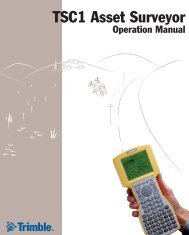Sugestão - Trimble
Sugestão - Trimble
Sugestão - Trimble
You also want an ePaper? Increase the reach of your titles
YUMPU automatically turns print PDFs into web optimized ePapers that Google loves.
B <strong>Sugestão</strong><br />
Conectando-se 6<br />
d. No campo Método de Conexão selecione Internet.<br />
e. No campo Endereço digite o endereço de IP ou URL da rede VRS ou o<br />
servidor que esteja fornecendo as correções da rede VRS.<br />
Tipicamente, o endereço de IP ou URL de uma rede VRS possui o formato<br />
10.3.123.456:1234, em que os dígitos antes da coluna (:) são os endereços e<br />
os dígitos após a coluna (:) são o número de porta.<br />
f. No campo Porta digite o número da porta que você deseja utilizar para<br />
conectar-se ao servidor.<br />
g. Se você estiver conectando-se a uma rede VRS através de um servidor de<br />
transmissão, assinale o botão de Instalação ao lado do campo Fonte. O<br />
software de campo GPS procura estabelecer uma conexão ao servidor<br />
transmissor. Se a conexão for bem sucedida, o formuário Selecionar<br />
Servidor aparecerá. Selecione o servidor que você deseja utilizar e então<br />
assinale OK para retornar ao formulário Configurações de Fonte Externa.<br />
h. Se você selecionou uma rede VRS que exija autenticação, aparecerão os<br />
campos Nome e Senha. Digite o nome de usuário e senha que você obteve<br />
do provedor de serviço.<br />
i. No campo Controle de Conexão selecione:<br />
– Auto caso você queira que o software de campo GPS estabeleça e<br />
finalize automaticamente conexões à rede VRS quando necessário.<br />
– Manual se você deseja conectar-se ou desconectar-se apenas quando<br />
você assinalar Fonte Ext na tela Instalação.<br />
j. Assinale OK para confirmar os parâmetros e retornar para o formulário<br />
Configurações em Tempo Real.<br />
5. Assinale OK para confirmar os parâmetros em tempo real e retornar para a tela<br />
principal da seção de Instalação.<br />
Se você selecionar Auto no campo Controle de Conexão, o botão Fonte Ext é<br />
pressionado e o software tenta se conectar ao servidor.<br />
6. Se você selecionar Manual no campo Controle de Conexão, assinale o botão<br />
Fonte Ext que aparecerá abaixo da barra de Status na seção de Instalação para<br />
conectar o software de campo GPS <strong>Trimble</strong> à fonte de correção da Internet.<br />
– Para desconectar-se ou reconectar-se ao servidor a qualquer momento,<br />
assinale Fonte Ext. Para ver o status da fonte de correção em tempo real, abra a seção<br />
Status, selecione a subseção tempo - real Externa do botão da lista Sumário.<br />
Guia do usuário do GeoExplorer 3000 91


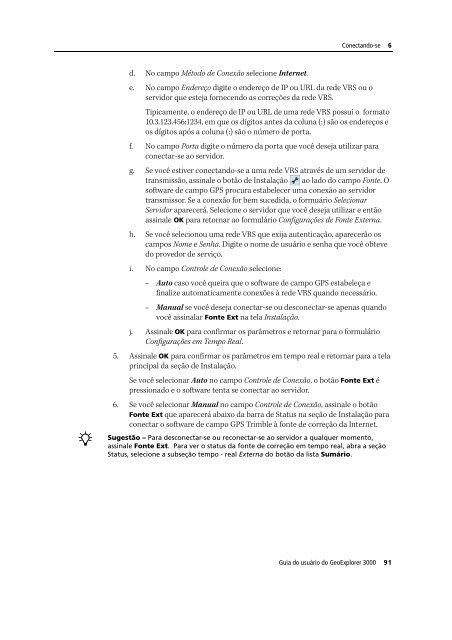


![R10 [SBSMA-110A] C-Tick DoC Rev A - DocuShare - Trimble](https://img.yumpu.com/15485791/1/190x245/r10-sbsma-110a-c-tick-doc-rev-a-docushare-trimble.jpg?quality=85)